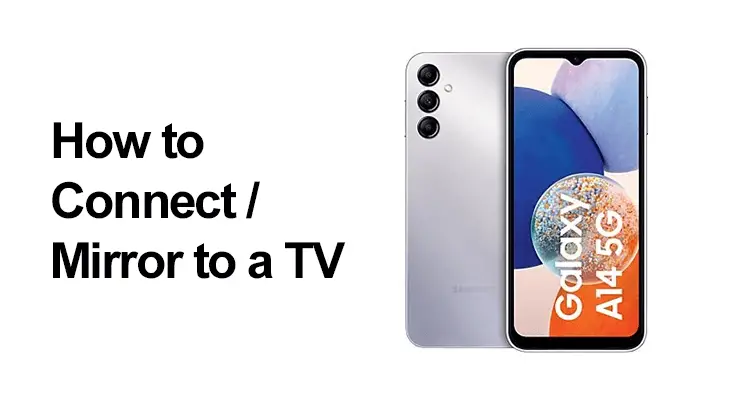
Imagine exibir suas fotos, imagens e até vídeos incríveis em uma tela maior conectando um dispositivo móvel Samsung para uma Samsung Smart TV ou qualquer TV inteligente. Bem, neste post, mostraremos a maneira fácil de espelhar suas fotos, vídeos, apresentações e jogos favoritos em uma tela grande para torná-los cada vez maiores.
Observação: Verifique se o seu dispositivo Samsung está executando o software Android mais recente. Para fazer isso, siga os passos simples abaixo.
- - Acesse Configurações > Atualização de software.
- - Se houver alguma atualização disponível, basta tocar em Baixar e instalar.
- - Basta seguir as demais instruções na tela.

Como conectar o Samsung A14 à TV via SmartView?
Transmitir a tela do seu Samsung A14 5G para uma TV tornou-se ainda mais conveniente desde a introdução do Android 11. Infelizmente, o recurso tradicional Samsung SmartView é não está mais disponível com a atualização. Felizmente, o Página inicial do Google O aplicativo entrou em cena para preencher essa lacuna, facilitando o espelhamento de tela.
Para transmitir a tela do seu Samsung A14 5G usando o Google Home:
- Certifique-se de que seu Samsung A14 5G e a TV para a qual deseja transmitir estejam conectados à mesma rede Wi-Fi.
- Baixe e instale o app Google Home na Google Play Store, caso ainda não o tenha feito.
- Abra o app Google Home e toque no ícone “+” no canto superior esquerdo para configurar um novo dispositivo.
- Selecione “Transmitir tela/áudio” na lista de opções.
- O aplicativo irá procurar dispositivos disponíveis. Assim que sua TV aparecer na lista, toque nela para conectar.
- Uma notificação pop-up pode aparecer em seu Samsung A14 5G solicitando permissão para transmitir a tela. Confirme e comece a transmitir.
Agora seu Samsung Galaxy A14 A tela 5G deve ser espelhada na sua TV, permitindo que você aproveite seu conteúdo favorito em uma tela maior com facilidade.
Importante: Para que o Google Home funcione perfeitamente com sua TV, ele deve ter suporte integrado ao Chromecast, ser um dispositivo de transmissão compatível ou você deve usar um dispositivo Chromecast adicional conectado ao slot HDMI da sua TV. Isso permite que sua TV receba e exiba conteúdo de seu smartphone ou tablet por meio do app Google Home.

Como transmitir YouTube, Netflix e companhia para sua TV
Em certos aplicativos como YouTube e Netflix, o ícone do Chromecast desempenha um papel fundamental na simplificação da experiência de streaming com dispositivos como o Samsung Galaxy A14 5G e sua TV. Este ícone, normalmente exibido como um retângulo com um símbolo de Wi-Fi dentro, significa que o aplicativo suporta transmissão ou espelhamento de tela.
Ao tocar neste ícone do Chromecast no aplicativo em seu Samsung Galaxy A14 5G, você inicia uma conexão perfeita com sua TV. Esta ação transforma efetivamente sua televisão em um display sem fio para seu smartphone ou tablet. Ele permite que você transmita facilmente vídeos, fotos e até jogos do seu dispositivo móvel para uma tela maior da TV, aprimorando sua experiência de entretenimento.
Esse recurso não apenas elimina a necessidade de cabos físicos, mas também garante uma reprodução de alta qualidade, tornando-o ideal para compartilhar conteúdo, hospedar apresentações ou simplesmente desfrutar de sua mídia favorita em uma tela mais envolvente. É uma maneira fácil de usar e versátil de alavancar seu Samsung Galaxy A14 Os recursos do 5G e aprimoram sua experiência de assistir TV.
Para transmitir do seu Samsung Galaxy A14 5G para uma TV com um aplicativo compatível com Chromecast (como YouTube ou Netflix):
- Certifique-se de que sua TV e telefone estejam na mesma rede Wi-Fi.
- Abra o aplicativo em seu telefone.
- Toque no ícone do Chromecast.
- Selecione sua TV na lista.
- Desfrute de streaming na tela grande!
importante: para oferecer suporte a esse recurso de transmissão, sua TV deve ter o Chromecast ou ser um dispositivo de transmissão compatível para receber conteúdo do seu Samsung Galaxy A14 5G.
Como compartilhar tela de um Samsung Galaxy A14 5G
Para conectar seu telefone Samsung a uma TV que não seja da Samsung e sem um dispositivo Google TV ou Chromecast, você precisará de uma conexão HDMI com fio ou de um adaptador de smartphone para TV, como o ScreenBeam Mini2. Este produto se conecta sem fio diretamente ao seu dispositivo sem wi-fi. Abaixo, mostraremos como exibir o conteúdo do seu dispositivo Samsung na sua TV.
Como espelhar o telefone Samsung na TV
- - Conecte um Wireless Display Receiver a uma porta HDMI disponível na sua TV.
- - Ligue a TV e configure-a para exibir a entrada da porta HDMI correta. Você precisará verificar se a tela “Ready to Connect” aparece na TV.
- - Agora, para ativar a função de espelhamento de tela no seu dispositivo Samsung, basta arrastar o dedo da parte superior da tela para puxar para baixo a barra de notificações. OU, procure por “Wireless Display Application” nas configurações.
- - Em seguida, toque em tela Mirroring OR Smart view OR Conexão rápida.
- - Agora, seu dispositivo irá procurar por dispositivos Receptor. Basta selecionar o Receptor na lista de dispositivos.
- - Você pode ser solicitado a inserir um PIN que será exibido na tela da TV. Basta digitar o PIN e clicar CONTATE-NOS .
- - Aguarde até que o dispositivo seja emparelhado e se conecte ao Receptor. Depois disso, a tela do seu dispositivo Samsung será exibida na TV.
FAQ: Compartilhar tela do Samsung Galaxy A14 5G
Como conectar o Samsung A14 à TV sem fio?
Se você deseja transmitir seu Samsung Galaxy para a TV sem fio, certifique-se de que ambos os dispositivos estejam na mesma rede Wi-Fi. Em seguida, use os recursos de espelhamento de tela ou transmissão disponíveis nas configurações do seu telefone para selecionar sua TV como destino de exibição.
Como conectar o Samsung A14 à TV usando HDMI?
Para conectar seu Samsung Galaxy A14 5G à sua TV usando HDMI, você precisará de um adaptador ou cabo USB-C para HDMI. Basta conectar uma extremidade à porta USB-C do telefone e a outra a uma porta HDMI disponível na TV.
Quais cabos ou adaptadores preciso para espelhar meu Samsung Galaxy A14 5G na minha TV?
Você precisará de um adaptador ou cabo USB-C para HDMI para uma conexão com fio. Para espelhamento sem fio, certifique-se de que ambos os dispositivos estejam na mesma rede Wi-Fi e que não sejam necessários cabos ou adaptadores adicionais.
Posso usar o espelhamento de tela sem fio com meu Samsung Galaxy A14 5G e TV?
Sim, você pode usar o espelhamento de tela sem fio. Certifique-se de que o telefone e a TV estejam conectados à mesma rede Wi-Fi e, em seguida, use o recurso de espelhamento ou transmissão de tela do telefone para espelhar a tela na TV.
Preciso de algum aplicativo específico para espelhar meu Samsung Galaxy A14 5G na minha TV?
Nenhum aplicativo específico é necessário para o espelhamento de tela básico. No entanto, certos aplicativos de streaming como o Netflix podem ter recursos de transmissão integrados para uma experiência mais integrada.
Quais são as etapas para espelhar o Netflix do meu Samsung Galaxy A14 5G para a minha TV?
Abra o aplicativo Netflix, reproduza o conteúdo que deseja assistir e toque no ícone de transmissão. Selecione sua TV na lista de dispositivos disponíveis e o conteúdo será espelhado em sua TV.
Minha TV precisa ter algum recurso para espelhamento com o Samsung Galaxy A14 5G?
Para espelhamento sem fio, sua TV deve suportar transmissão de tela ou ter funcionalidade Chromecast integrada. Para conexões com fio via HDMI, a maioria das TVs modernas com portas HDMI devem funcionar.
Existem métodos alternativos para espelhar meu Samsung Galaxy A14 5G na minha TV além do Chromecast?
Sim, você pode usar dispositivos como adaptadores Miracast ou Amazon Fire TV Stick para espelhamento sem fio. Além disso, algumas smart TVs possuem recursos proprietários de espelhamento de tela.
Sobre o Samsung Galaxy A14 5G
A Samsung Galaxy A14 5G é um smartphone econômico de boa aparência que vem com um design de corpo impressionante e uma ótima configuração de câmera. O smartphone é abençoado com um tamanho de tela de 6.6 polegadas com resolução de 1080 x 2400 pixels, proporção 20:9 (densidade de ~ 399 PPI) e é alimentado por Android 13, One UI Core 5.
Possui uma memória embutida de 64 GB 4 GB RAM, 128 GB 4 GB RAM e 128 GB 6 GB RA e possui uma câmera tripla composta por 50 MP 2 MP + 2 MP e uma câmera frontal de 13 MP. Há uma bateria de 5000 mAh que vem com carregamento rápido e o aparelho possui um leitor de impressão digital montado na lateral para segurança.






Deixe um comentário